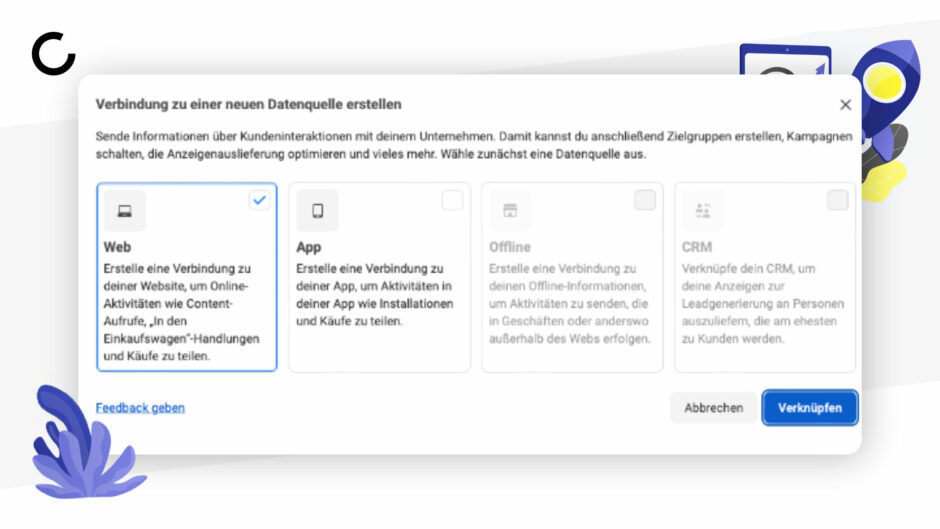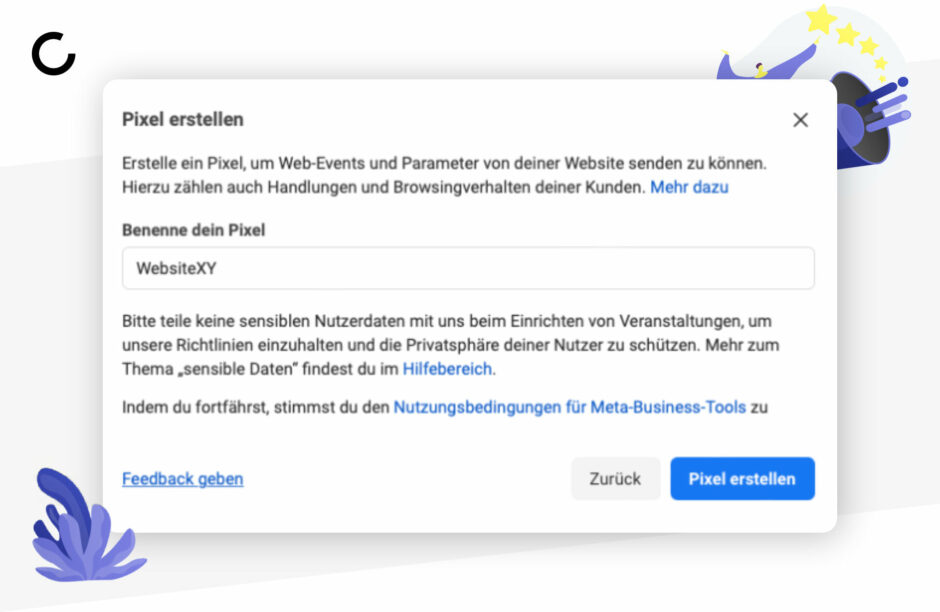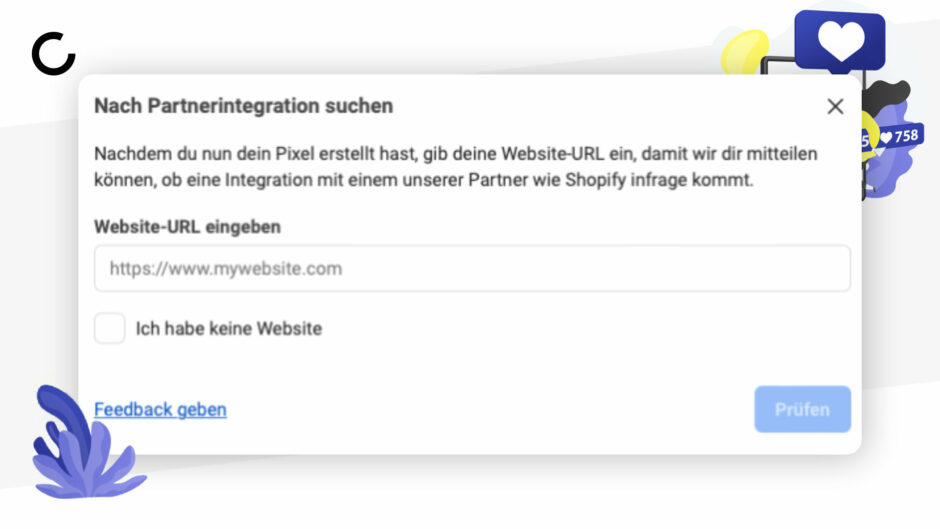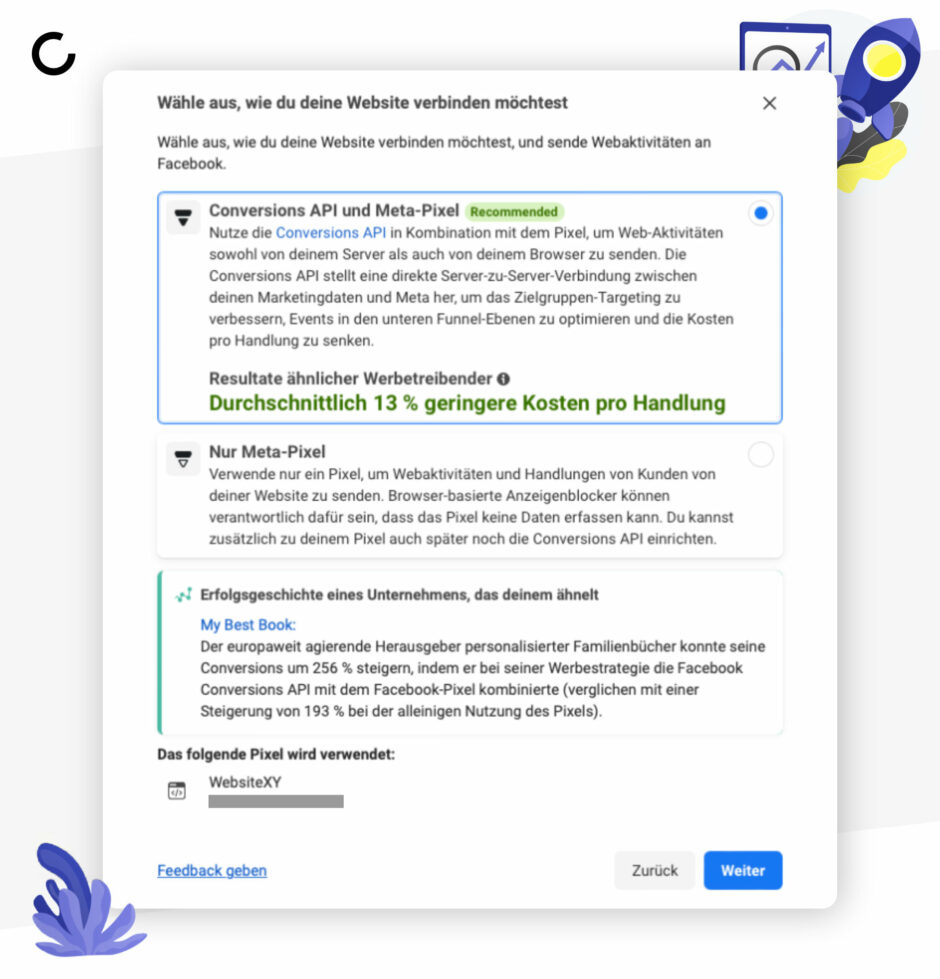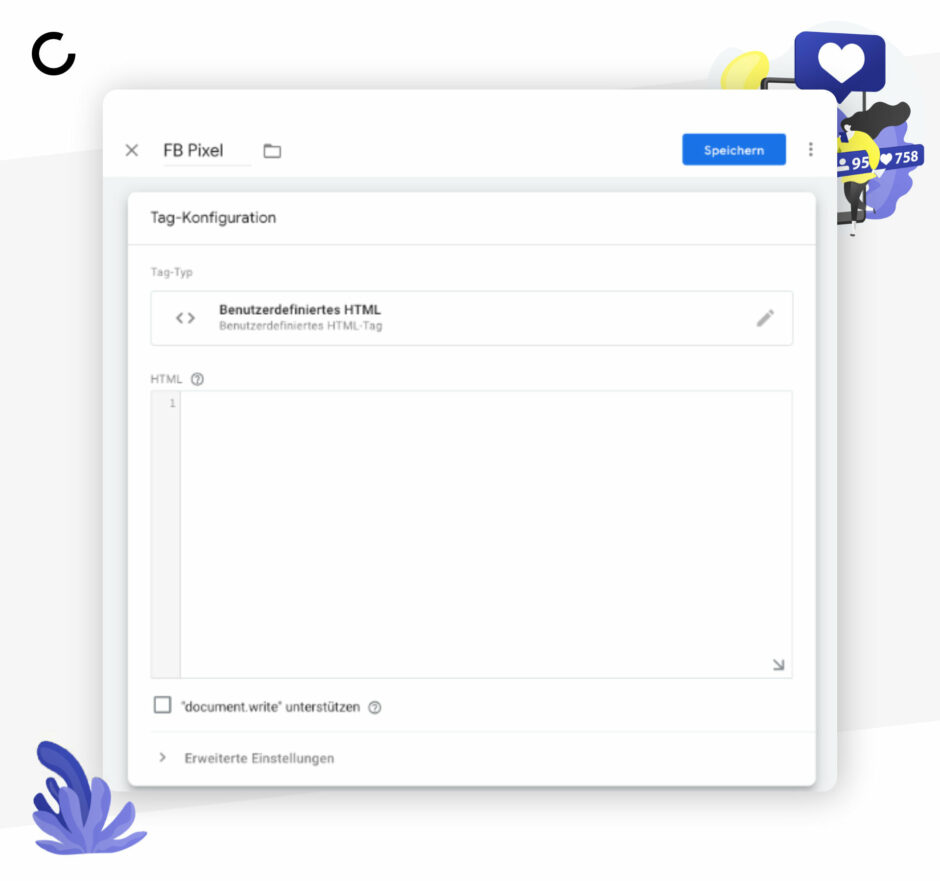Inhaltsverzeichnis
Datenschutzerklärung
Zuallererst solltet ihr euch um eure Datenschutzerklärung kümmern. Ist sie aktuell und umfasst sie auch wirklich alle eingebundenen Tools inklusive des Facebook Pixel? Hier reicht es nicht, nur zu erwähnen, dass das Facebook Pixel eingebunden ist, sondern auch welche Daten erhoben und wofür sie im Anschluss verarbeitet werden.
Wir empfehlen die Nutzung von Datenschutz-Generatoren wie beispielsweise Datenschutz-Generator.de. Weiterführende Information zu rechtssicheren Datenschutzerklärungen erhaltet ihr ebenfalls auf diesen Seiten.
Einwilligung (Opt-In) & Widerruf (Opt-Out)
Um das Facebook Pixel datenschutzkonform einrichten zu können, müssen wir das Opt-In & Opt-Out Verfahren nutzen.
Damit das Facebook Pixel damit beginnt, Daten zu sammeln, brauchen wir den Opt-In, also die aktive Zustimmung der Nutzer, um die Daten sammeln, nutzen und verarbeiten zu dürfen. Das Opt-Out Verfahren wiederum dient dem Widerruf der Zustimmung und muss dem Nutzer jederzeit und einfach ermöglicht werden.
Nutzung eines Cookie Banners
Wir empfehlen die Nutzung eines DSGVO-konformen Cookie Banners, um das Opt-In & Opt-Out Verfahren ordentlich durchzuführen. Diese vereinfachen euch die Arbeit und geben euch alles zur Hand, um alles korrekt einbinden zu können, wie z.B. das Facebook Pixel oder den Google Tag Manager (GTM).
Gerne unterstützen wir euch bei der Auswahl und Implementation eines geeigneten Cookie-Management-Systems für eure Website oder euren Online-Shop.
Du findest den Beitrag interessant? Neue Artikel im Newsletter erhalten.
Erstellung des Facebook Pixel
Bevor ihr das Facebook Pixel einbinden könnt, müsst ihr erst einen für eure Website erstellen. Folgt dazu einfach folgenden Schritten:
Schritt 1: Ruft den Meta Events Manager auf.
Schritt 2: Jetzt klickt ihr auf der rechten Seite auf “Datenquellen verbinden” und es öffnet sich ein Fenster. Wählt danach “Web” aus und klickt auf “Verknüpfen”.
Schritt 3: Im folgenden Fenster vergebt ihr einen Namen für das Facebook Pixel, am besten nutzt ihr dafür den Namen eures Unternehmens und/oder eurer Website.
Schritt 4: In diesem Schritt gebt ihr einfach die URL zu eurer Website in das Feld ein.
Schritt 5: Im folgenden Fenster wählt ihr die empfohlene Option aus, also “Conversions API und Meta-Pixel”. Durch die Nutzung der Conversion API könnt ihr euer Tracking in der heutigen Welt des Datenschutzes deutlich verbessern. Wie ihr die CAPI für Facebook einrichten könnt, zeigen wir euch in diesem Artikel. Falls ihr nur das Facebook Pixel benötigt, wählt ihr natürlich die untere Option.
Glückwunsch! Ihr habt soeben erfolgreich das Facebook Pixel zur Einbindung auf eurer Website erstellt. Gar nicht so schwer, oder? Jetzt muss das Pixel noch auf der Website eingebunden werden, damit die ersten Daten erhoben werden können. Das erklären wir euch im nächsten Kapitel.
Einfügen des Facebook Pixel auf eurer Website
Ihr könnt das Facebook Pixel auch manuell mit einer Änderung des Quellcodes auf eurer Website ergänzen, für eine einfache Verwaltung und um Code-Inkompatibilitäten zu vermeiden, empfehlen wir euch die Integration mittels Google Tag Manager. Dazu befolgt ihr folgende Schritte:
Schritt 1: Ruft den Google Tag Manager auf und loggt euch ein.
Schritt 2: Wählt den entsprechenden Container aus.
Schritt 3: Navigiert zu den Tags und klickt auf “Neu”.
Schritt 4: Vergebt dem Tag einen Namen, zum Beispiel: “FB Pixel” und klickt nun auf Tag-Konfiguration bearbeiten und wählt als Tag-Typ “Benutzerdefiniertes HTML-Tag” aus.
Ihr seht nun folgendes Fenster:
Schritt 5: In das “HTML” Feld fügt ihr euren Facebook Pixel Code aus dem Meta Business Manager ein. Dazu müsst ihr auf Unternehmeneinstellungen -> Datenquellen -> Pixel -> „In Events Manager verwalten“ -> Integrationen verwalten.
Schritt 6: Da es sich bei dem Facebook-Pixel um ein Marketing-Instrument handelt, darf es erst gefeuert werden, wenn der Nutzer oder die Nutzerin der Nutzung von „Marketing-Cookies“ zugestimmt hat. Ihr solltet hier also den jeweiligen „Marketing Cookies“-Trigger eures Cookie-Banners wählen.
Schritt 7: Den Tag speichern und nicht vergessen, die Änderungen zu veröffentlichen/senden.
Und voilà, euer Facebook Pixel ist nun datenschutzkonform auf eurer Website eingebunden und kann nach der Zustimmung der Nutzer anfangen, Daten für eure Marketingkampagnen zu sammeln.
Fazit: Facebook Pixel datenschutzkonform einrichten
Die DSGVO ist und bleibt ein großes Thema für Webseiten- & Onlineshopbetreiber. Es ist wichtig, stets alle aktuellen Geschehnisse im Auge zu behalten, um schnell auf Änderungen reagieren zu können, bevor es zu spät ist. Das Thema Datenschutz wird mit jedem Jahr relevanter für Nutzer und den Gesetzgeber. Momentan gibt es immer wieder Abmahnwellen, beispielsweise wegen dem Thema Google Fonts. Die Gefahr ist einfach zu groß, dass es bei einem nicht korrekt eingebundenen Facebook Pixel auch zu einer Abmahnung wegen mangelndem Datenschutz kommt. Insbesondere in Deutschland und in der EU.
Falls ihr euch mit uns einen Überblick über die Datenschutzkonformität eurer Website verschaffen wollt, meldet euch gerne bei uns. Wir greifen euch gerne unter die Arme.
In einem unserer baldigen Artikel erklären wir euch, wie man mit dem Facebook Pixel eigene Events anlegen kann, seid gespannt!

Atilla unterstützt bei der Optimierung von Performance-Marketing-Kampagnen. Seine Kenntnisse gibt er hin und wieder als Blogartikel an die Community weiter.